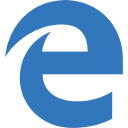Schimbați numărul de butoane de acțiune rapidă vizibile în Centrul de acțiuni din Windows 10
Centrul de acțiuni din Windows 10 este un panou special care păstrează diverse tipuri de notificări și oferă acces rapid la acțiuni utile care pot fi efectuate cu un singur clic sau atingere. Utilizatorul poate personalizați ce acțiuni rapide vor fi vizibile acolo. Există o opțiune secretă ascunsă în Windows 10 care controlează câte butoane de acțiuni rapide pot fi vizibile în Centrul de acțiuni. În mod implicit, aveți doar 4 butoane vizibile când sunt restrânse. Iată cum poate fi schimbat.
Pentru a afișa mai puține butoane decât 4 în panoul Centrul de acțiuni atunci când le restrângeți, trebuie să aplicați o simplă modificare a Registrului. În momentul scrierii acestui articol, acest truc a fost testat și funcționează bine pe toate versiunile stabile ale Windows 10.
Pentru a modifica numărul de butoane de acțiuni rapide vizibile în Centrul de acțiuni din Windows 10, urmează următoarele instrucțiuni:
- Deschis Editorul Registrului.
- Accesați următoarea cheie de registry:
HKEY_LOCAL_MACHINE\SOFTWARE\Microsoft\Shell\ActionCenter\Quick Actions
Sfat: Vezi cum să săriți la cheia de registry dorită cu un singur clic.
Dacă nu aveți o astfel de cheie, atunci creați-o. - Modificați sau creați o nouă valoare DWORD pe 32 de biți, numită aici PinnedQuickActionSlotCount. Chiar dacă rulați Windows pe 64 de biți, mai trebuie să creați o valoare DWORD pe 32 de biți.

- Setați datele valorii în zecimale (nu hex) pentru PinnedQuickActionSlotCount la numărul dorit de la 0 la 4. Acesta este numărul de acțiuni rapide disponibile pe care doriți să le aveți vizibile automat. Dacă setați acest număr mai mare de 4, veți avea în continuare 4 butoane în interiorul zonei de butoane restrânse din Centrul de acțiune. Valoarea 0 dezactivează complet zona butoanelor.

- Acum trebuie Sign out și conectați-vă din nou pentru a aplica modificările. Alternativ, puteți doar reporniți Explorer.
Iată câteva exemple.
Acesta este Centrul de acțiuni cu PinnedQuickActionSlotCount=0:
Rețineți că aplicația Setări este, de asemenea, afectată de această modificare. Nu mai afișează acțiuni rapide personalizabile:
Publicitate
Acesta este Centrul de acțiuni cu PinnedQuickActionSlotCount=2:
Din nou, aplicația Setări arată doar 2 acțiuni rapide personalizabile:
Acesta este Centrul de acțiuni cu PinnedQuickActionSlotCount=8:

Asta e.